Word文字文档关闭改写模式的方法
2024-05-22 10:08:10作者:极光下载站
很多小伙伴在使用Word程序对文字文档进行编辑时可能会遇到输入文字时,后面一个文字被覆盖的情况,这可能是因为Word中开启了改写模式,我们可以使用键盘上的“Insert”键来切换改写模式,也可以选择进入Word程序的“文件”页面,然后在该页面中点击打开“选项”,接着在Word选项页面中再点击打开“高级”选项,最后在高级设置页面中,我们取消勾选“使用改写模式”选项,再点击确定选项即可。有的小伙伴可能不清楚具体的操作方法,接下来小编就来和大家分享一下Word文字文档关闭改写模式的方法。
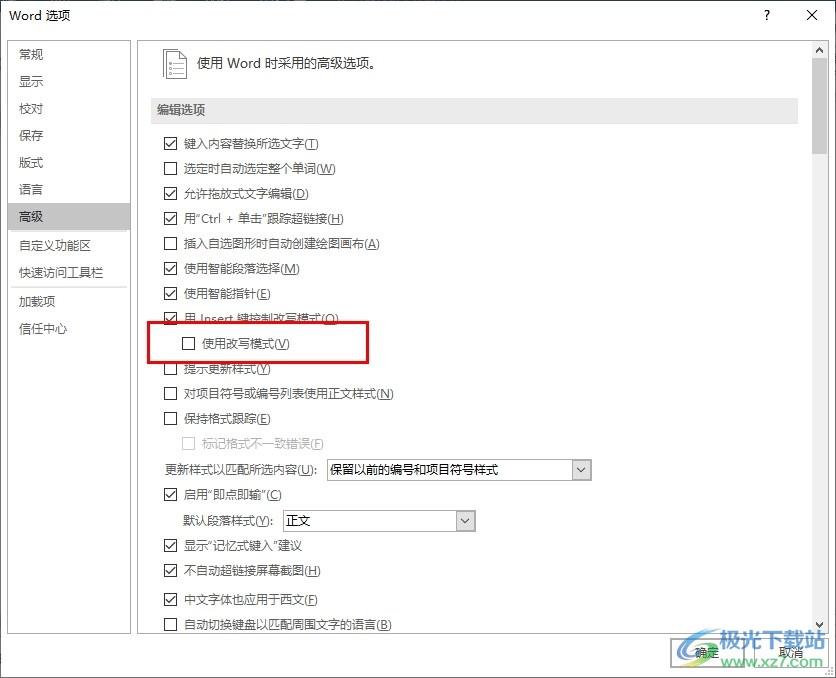
方法步骤
1、第一步,我们右键单击文字文档,然后在菜单列表点击“打开方式”选项,接着在弹框或是子菜单列表中选择Word选项
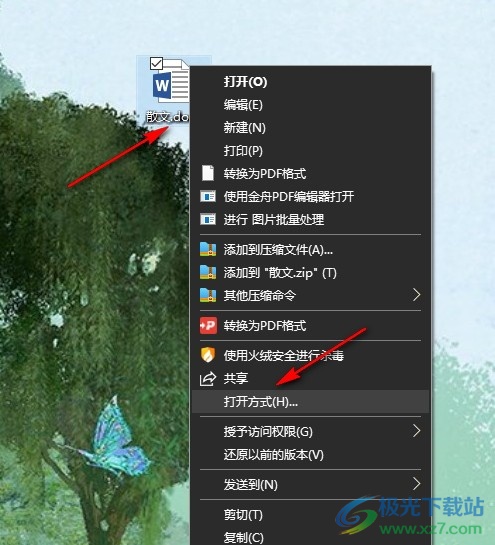
2、第二步,用Word打开文字文档之后,我们再在该页面上方的工具栏中找到“文件”选项,点击打开该选项
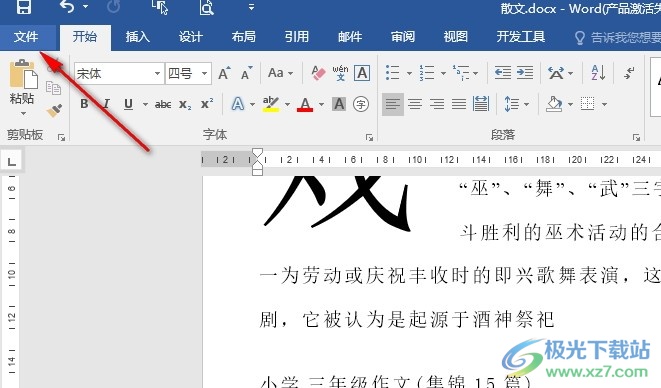
3、第三步,进入文件页面之后,我们在该页面中找到“选项”,点击打开该选项,进入Word选项页面
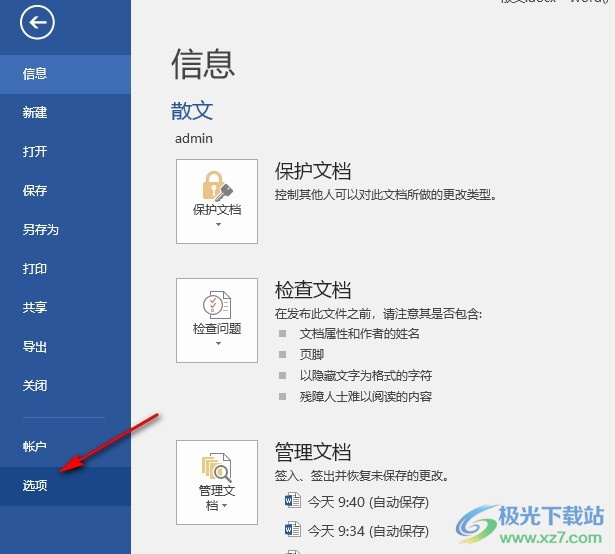
4、第四步,打开“选项”之后,我们在Word选项页面中再找到“高级”选项,点击打开该选项
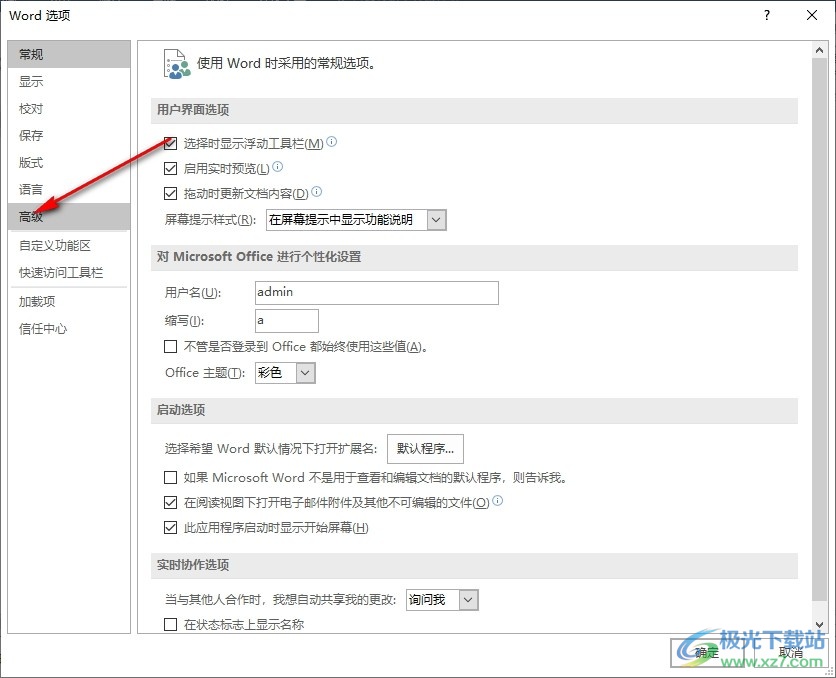
5、第五步,进入高级设置页面之后,我们在该页面中找到“使用改写模式”选项,取消勾选该选项,再点击确定选项即可
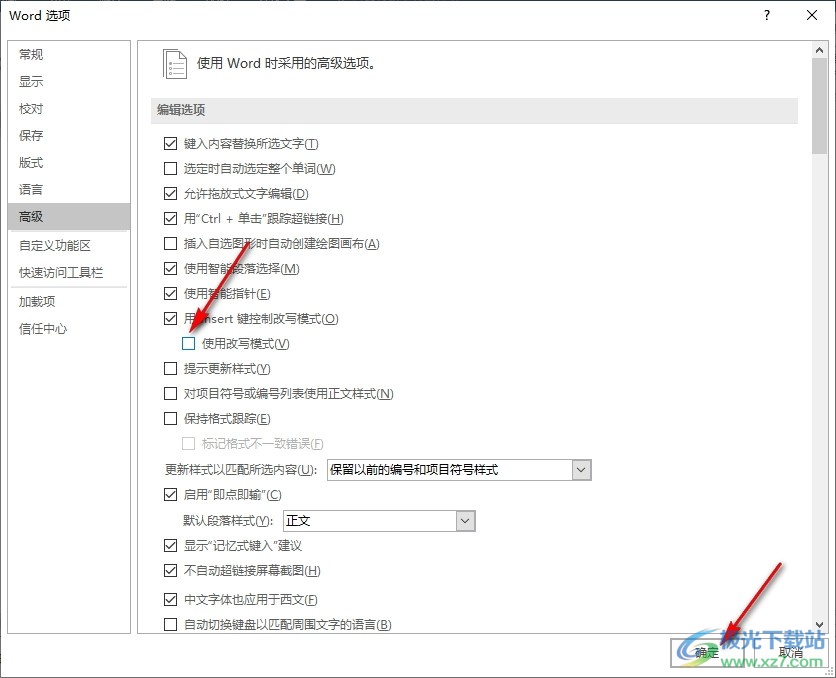
以上就是小编整理总结出的关于Word文字文档关闭改写模式的方法,我们先打开Word中的文件,再点击打开“选项”和“高级”选项,接着在高级设置页面中找到并取消勾选“使用改写模式”选项,最后点击确定选项即可,感兴趣的小伙伴快去试试吧。
